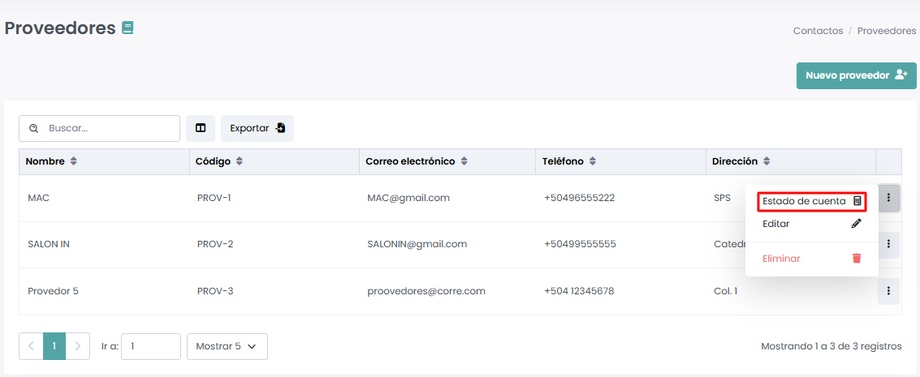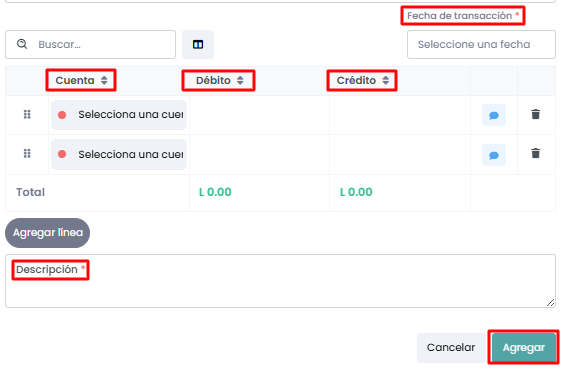¿Cómo creamos un proveedor?
Para crear un nuevo proveedor debe de seguir los siguientes pasos:
-
Ingresar al módulo de Contactos→ Proveedores.
- Esto nos llevará a la siguiente vista, donde podremos ver los proveedores creados hasta la fecha, para crear un nuevo proveedor, damos clic en el botón de Nuevo Proveedor.
-
Luego nos aparecerá la siguiente ventana, donde podremos configurar los siguientes parámetros:
-
CÓDIGO PROVEEDOR: El sistema coloca uno por defecto con autoincremento, pero este puede ser cualquiera alfanumérico.
-
RTN: Aquí ingresamos el RTN de nuestro proveedor.
-
RETENCIÓN: Esta información es para configurar el porcentaje de retención de nuestro proveedor (si aplica).
-
NOMBRE DEL PROVEEDOR: Es el nombre con el que queremos registrar al proveedor.
-
CORREO: Correo electrónico del proveedor
-
TELÉFONO: Se registran el número del proveedor.
-
DIRECCIÓN: Es la dirección física de la empresa.
-
Damos clic en Crear Proveedor.
-
Ahora podremos visualizar nuestro proveedor en nuestro reporte
ESTADO DE CUENTA
Podremos observar el estado de cuenta de los proveedores presionando los tres puntitos ubicados en la parte derecha o presionando sobre el proveedor.
Podremos agregar una cuenta por pagar presionando el botón de Agregar CXP +
Se nos presentará la siguiente pantalla donde completáramos lo siguiente:
- FECHA DE EMISIÓN: Día en que se genera el documento.
- N.º DE PEDIDO: Número único que identifica el pedido.
- FECHA DE VENCIMIENTO: Último día para realizar el pago.
- TOTAL: Monto total de la operación.
- PUNTO DE VENTA: Ubicación o sucursal donde se realizó la transacción.
- FECHA DE TRANSACCIÓN: Día en que se registró la operación.
- CUENTA: Cuenta contable afectada.
- DÉBITO: Monto cargado en la cuenta.
- CRÉDITO: Monto acreditado en la cuenta.
- DESCRIPCIÓN: Detalles adicionales sobre la operación.
Finalmente, daremos al botón de Agregar.
Por último, podremos visualizar nuestra CXP de la siguiente forma.
Al presionar los tres puntitos ubicados en la parte derecha tendremos las siguientes funciones.
- AGREGAR ABONO: Opción para registrar un pago parcial o total.
- VER HISTORIAL DE ABONOS: Consulta de los pagos realizados hasta la fecha.
- ELIMINAR: Opción para borrar el registro si es necesario.